Seriennummer des HomePod oder HomePod mini finden
Möglicherweise brauchst du die Seriennummer, wenn du deinen HomePod-Lautsprecher registrierst oder Support benötigst. Du findest die Seriennummer auf der Unterseite des HomePod-Lautsprechers, in der Home-App oder in den iCloud-Einstellungen.
Auf der Unterseite des HomePod nachsehen
Überprüfe die iCloud-Einstellungen
An der Unterseite des HomePod nachsehen
Die Seriennummer befindet sich auf der Unterseite des HomePod- oder HomePod mini-Lautsprechers.
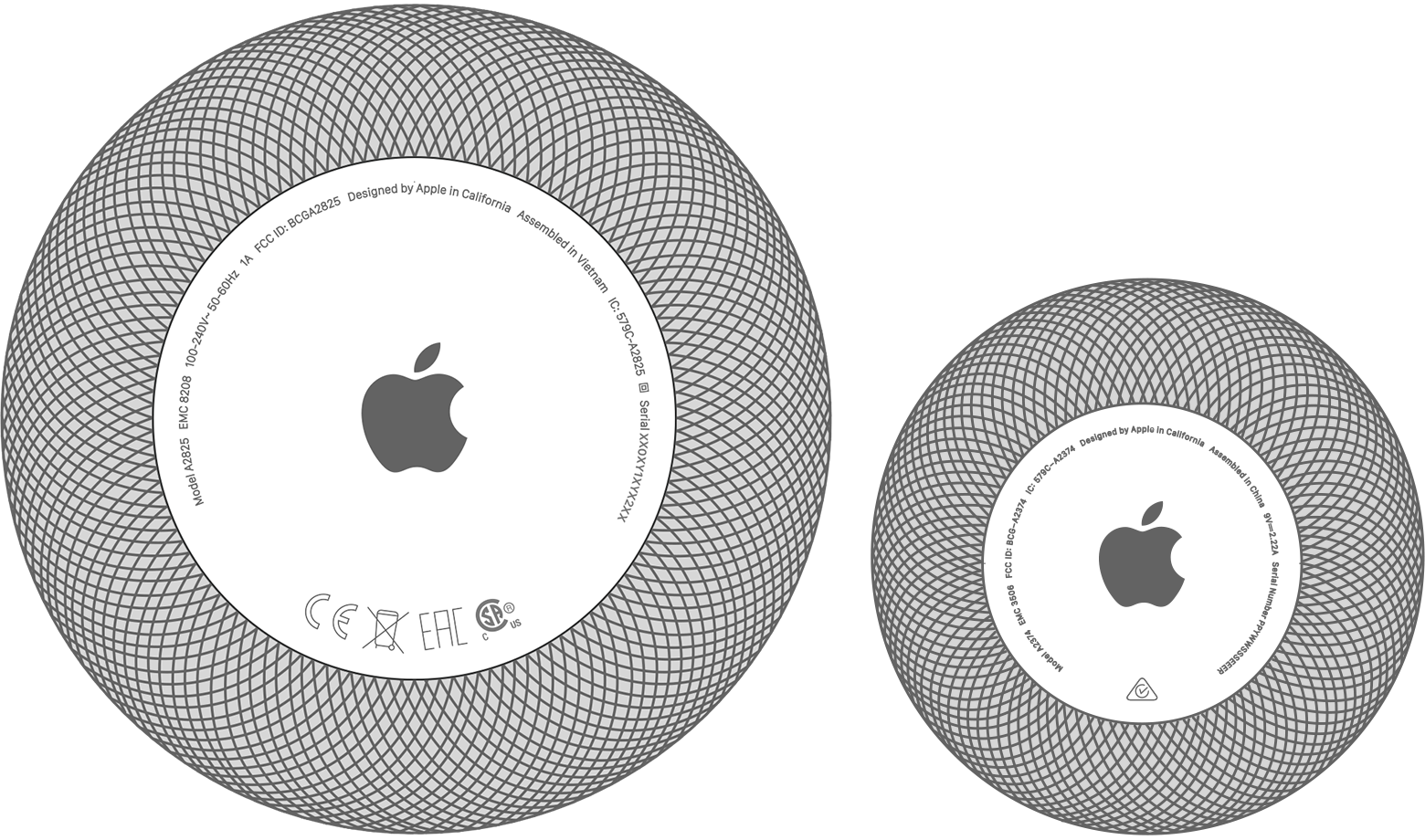
Home-App überprüfen
Öffne die Home-App auf dem iPhone, iPad oder Mac.1
Tippe oder klicke auf deinen HomePod, und tippe oder klicke dann auf .
Scrolle nach unten, um die Seriennummer zu finden.

Wenn du zwei HomePod-Lautsprecher als Stereopaar eingerichtet hast, öffne die Home-App, tippe oder klicke auf dein HomePod-Stereopaar, und tippe oder klicke dann auf die . Wähle „Lautsprecher“ und dann die einzelnen HomePod aus, um die Seriennummer anzuzeigen.
In den iCloud-Einstellungen nachsehen
Wähle auf dem iPhone oder iPad „Einstellungen“ > „[Dein Name]“.2
Scrolle nach unten, und tippe auf „HomePod“, um die Seriennummer zu finden.

Um die Home-App auf dem Mac zu verwenden, aktualisiere deinen Mac auf macOS Mojave oder neuer.
Vergewissere dich, dass dein iPhone oder iPad mit dem Apple Account bei iCloud angemeldet ist, den du für die Einrichtung des HomePod oder HomePod mini verwendet hast.
